PS如何利用滤镜绘制橙子
1、新建画布,用椭圆选框工具绘制一个椭圆选区,新建图层1,用深橙色-橙色的线性渐变填充选区。
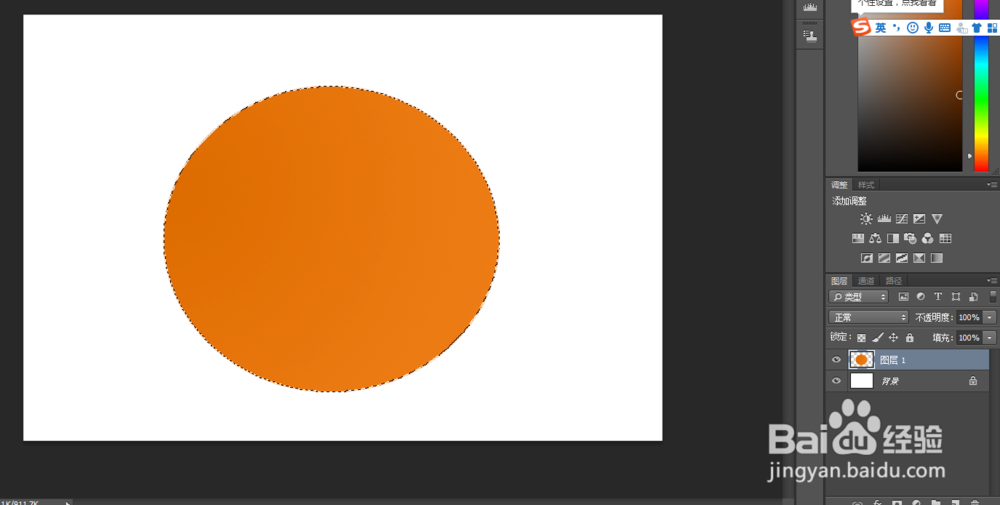
2、点击“滤镜”-“杂色”“添加杂色”。

3、取消选择。点击“滤镜”-“液化”。选择膨胀工具,调大笔触,不断单击椭圆。

4、新建图层2,在橙子中间偏上的位置绘制随意选区,shfit+F6羽化选区,填充深橙色,将透明度调为42%,混合模式为“变暗”。

5、新建图层3,在橙子右上方的位置绘制绘制随意选区,shfit+F6羽化选区,填充浅白橙色。透明度为90%,混合模式选“柔光”。

6、新建图层5,将图层1(整个橙子)载入选区,用深橙色柔边画笔在橙子底部单击几次。

7、选中图层1,点击“滤镜”-“液化”,用冻结蒙版工具将中上方一小块区域以外的地方涂红。然后用褶皱工具使中上方褶皱。再用涂抹工具涂抹褶皱处,从四周向中间涂抹。

8、在图层1上方新建图层5,在褶皱处绘制椭圆选区,shift+F6羽化选区,用棕色-橙色的径向渐变填充选区,滤镜-添加杂色。
将图层5透明度调为47%,混合模式选为“柔光”。

9、在褶皱中心处画一个两头尖的极小的选区,新建图层6,填充棕色,透明度调为15%。
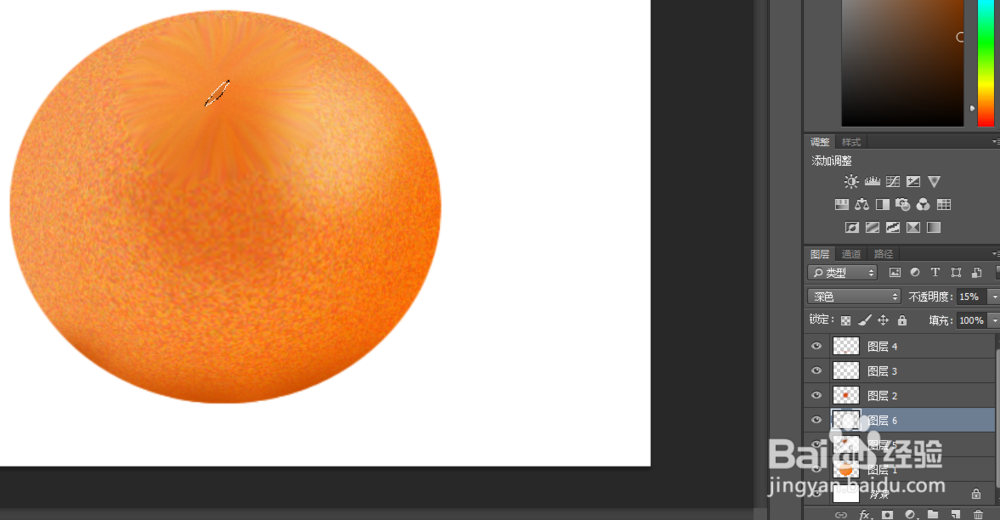
10、取消选择后,橙子初步绘制完成了。

声明:本网站引用、摘录或转载内容仅供网站访问者交流或参考,不代表本站立场,如存在版权或非法内容,请联系站长删除,联系邮箱:site.kefu@qq.com。
阅读量:149
阅读量:51
阅读量:168
阅读量:177
阅读量:27